- 公開日:
スプレッドシートで入力したら行の色が変わるようにする方法
この記事では、スプレッドシートで入力したら行の色が変わるようにする方法について詳しく説明します。
スプレッドシートでは、条件付き書式を設定することで、入力したら行の色が変わるようにすることが可能です。
例として、PCでの設定方法をご紹介します。
スプレッドシートで入力したら行の色が変わるようにする
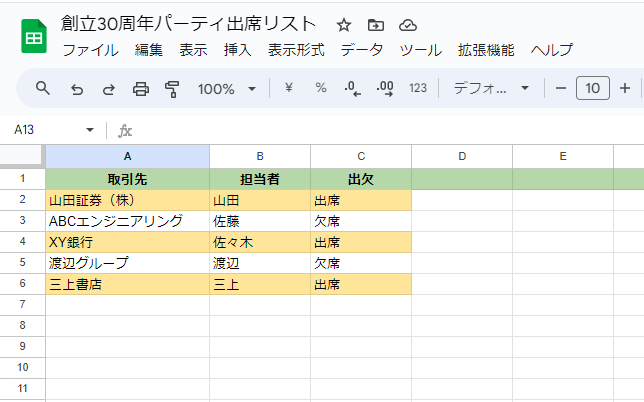
今回の例では、上記のようにC列に「出席」と入力したら行の色が変わるように設定します。
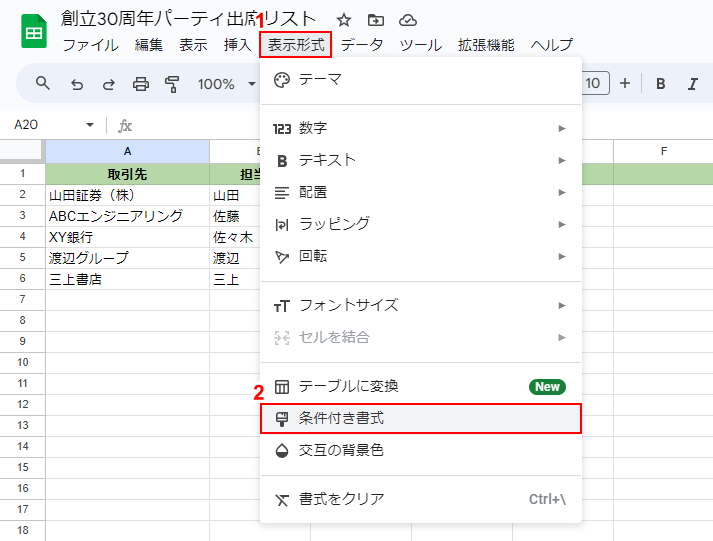
対象のシートを開き、①「表示形式」タブ、②「条件付き書式」の順に選択します。
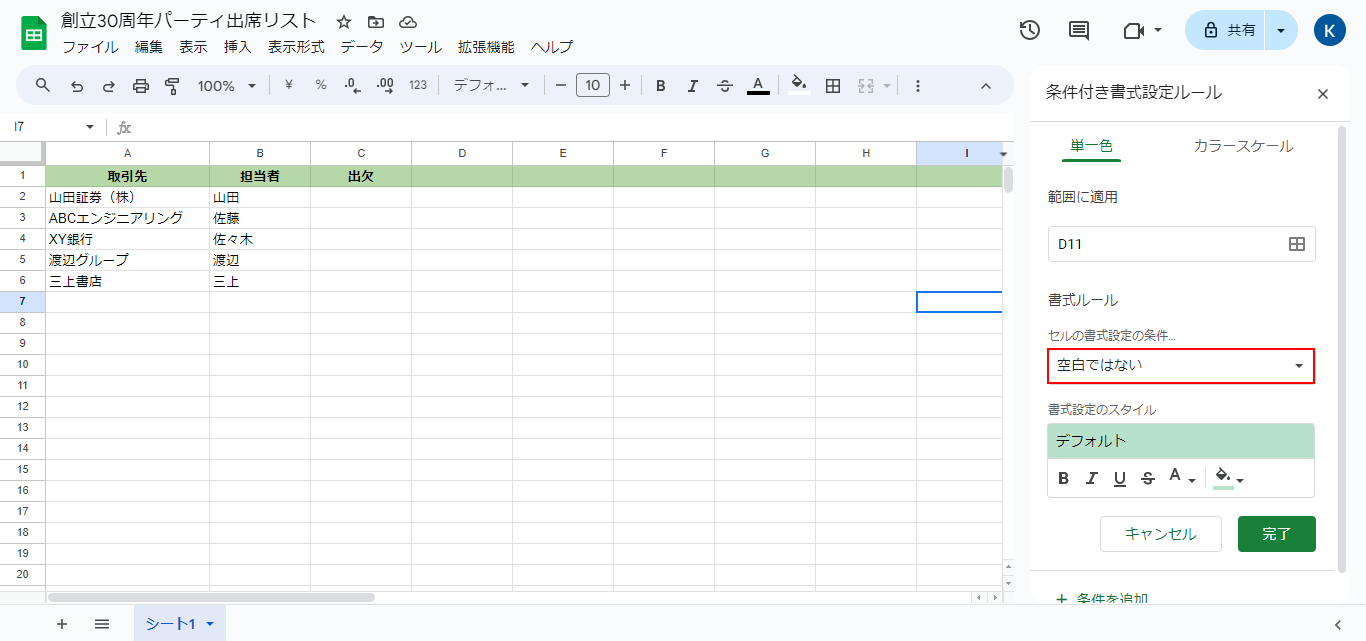
画面右側に「条件付き書式設定ルール」のパネルが表示されますので、「セルの書式設定の条件」の「空白ではない」をクリックします。
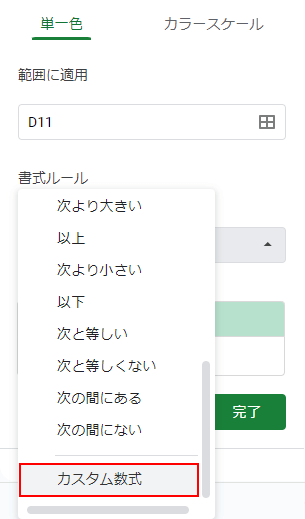
プルダウンメニューが表示されますので下へスクロールし、「カスタム数式」を選択します。
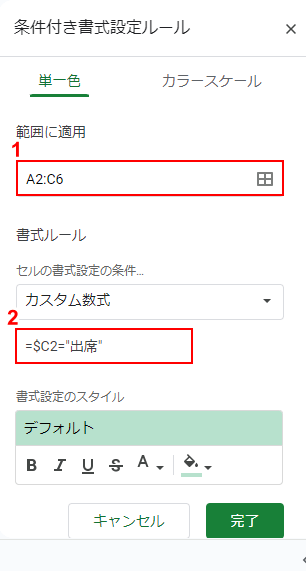
①適用する範囲(例:A2:C6)を入力し、②数式を入力します。
今回の例では、C列の2行目以降に「出席」と入力したら行の色が変わるように設定しますので、「=$C2="出席"」と入力します。
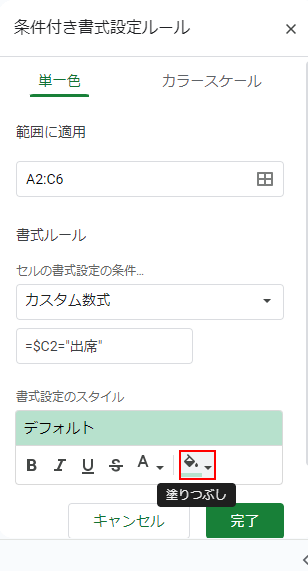
行の色をデフォルトの色から変更したい場合は、「塗りつぶし」アイコンをクリックします。
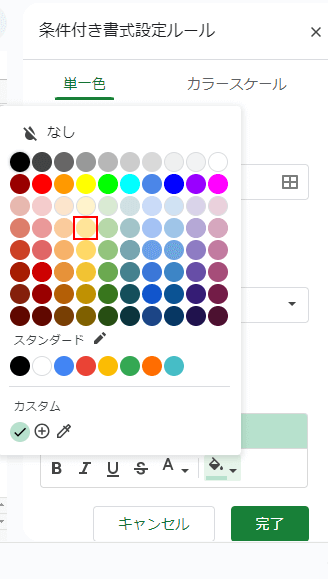
色を選択します。
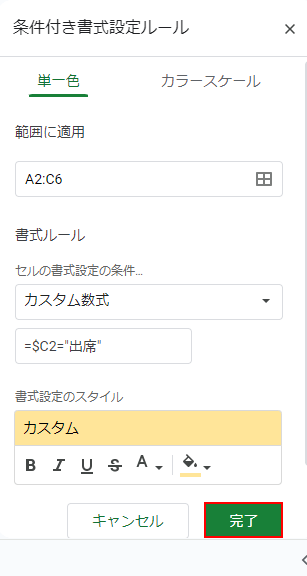
「完了」ボタンをクリックします。
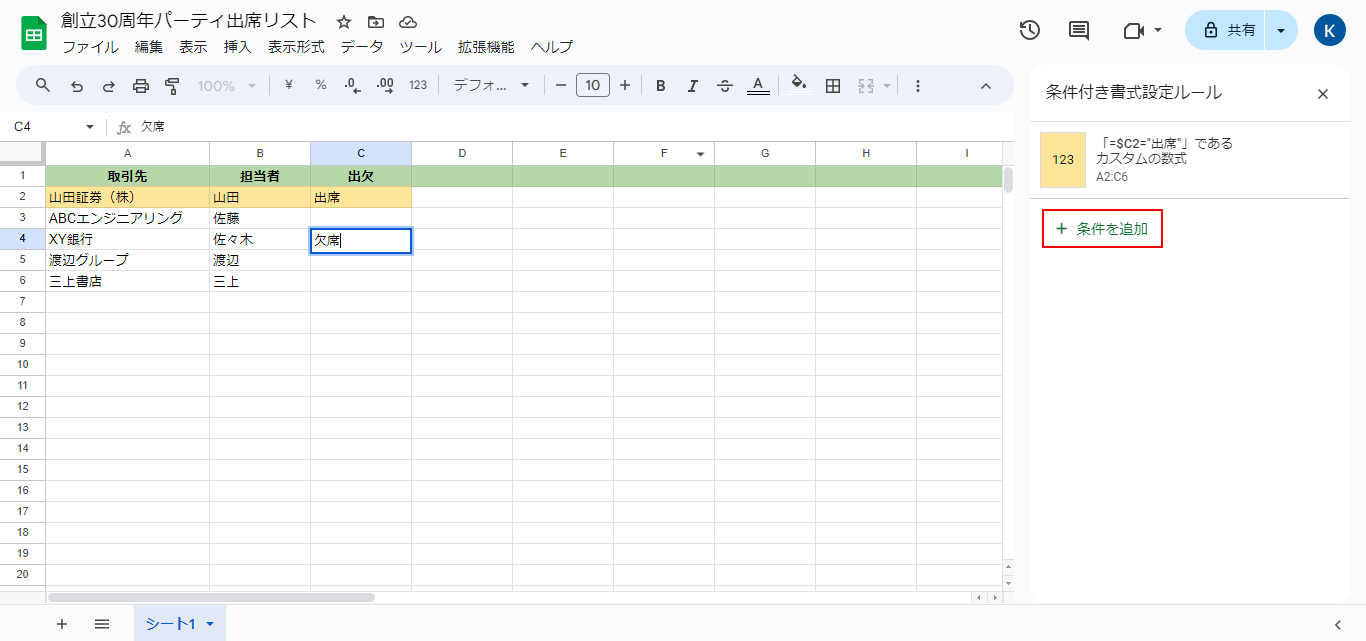
設定完了後、C列に「出席」と入力すると、上記のように色が変わるようになります。他の文字を入力(例:欠席)しても、行の色は変わりません。
「条件付き書式設定ルール」では、条件を複数設定することもできます。その場合は「+ 条件を追加」をクリックし、同様に条件を設定してください。